
Gabriel Brooks
0
2480
427
Po skonfigurowaniu routera bezprzewodowego i podłączeniu wszystkich urządzeń prawdopodobnie nie martwisz się zbytnio hasłem Wi-Fi. Ale co się dzieje, gdy musisz uzyskać nowe urządzenie online lub zmienić hasło Wi-Fi?
Pomożemy Ci to rozgryźć. Następnym razem, gdy będziesz się zastanawiać, jakie jest twoje hasło do Wi-Fi, zastosuj następujące metody, aby je wykopać.
Jak znaleźć hasło do Wi-Fi za pomocą wiersza polecenia
Wiersz polecenia systemu Windows ułatwia uruchamianie różnego rodzaju zadań. W naszym przypadku możesz użyć go do uruchomienia skryptu, który pozwala sprawdzić, jakie jest twoje hasło Wi-Fi w dowolnym momencie.
Musisz utworzyć prosty plik wsadowy Jak utworzyć plik wsadowy (BAT) w pięciu prostych krokach Jak utworzyć plik wsadowy (BAT) w pięciu prostych krokach W tym artykule opisano, jak utworzyć plik wsadowy za pomocą pięciu prostych kroków system operacyjny Windows. poinformuje Cię o swoim haśle Wi-Fi. To może wydawać się skomplikowane, ale nie martw się. Nawet jeśli jesteś nowy w wierszu poleceń, cała procedura zajmuje tylko kilka minut i nie zrobisz nic, robiąc to.
Aby kontynuować, musisz znać identyfikator SSID sieci, który jest nazwą połączenia Wi-Fi. Aby to potwierdzić, kliknij ikonę sieci w zasobniku systemowym i potwierdź nazwę sieci, z którą jesteś połączony. Możesz także przejść do Ustawienia> Sieć i Internet> Status znaleźć to.
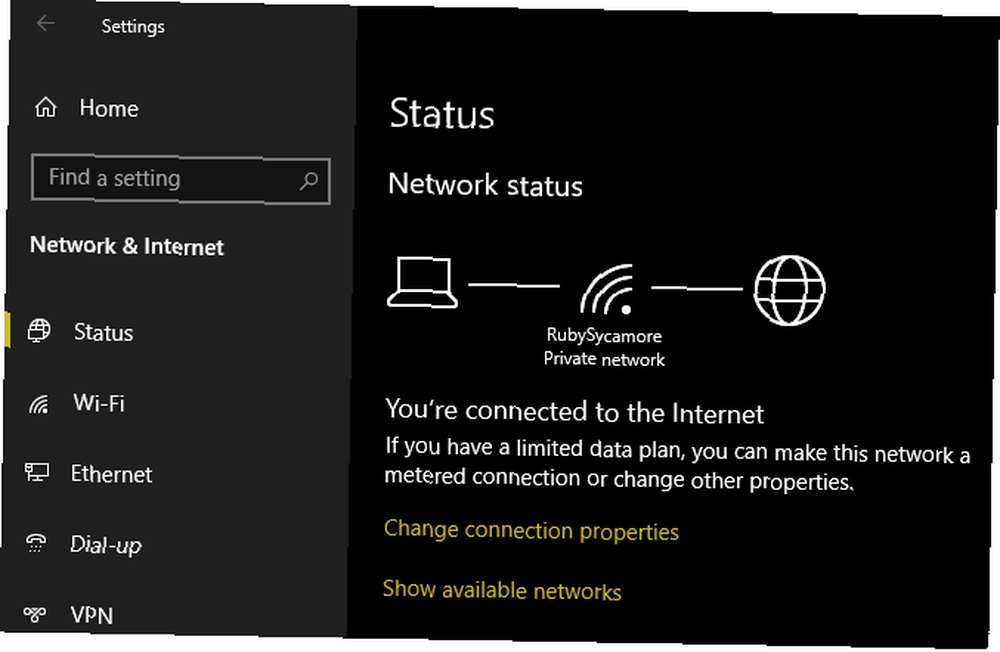
Tworzenie pliku wsadowego
Aby utworzyć plik wsadowy, który znajdzie hasło do Wi-Fi, najpierw wyszukaj Notatnik w menu Start. Po otwarciu wklej następujący tekst do Notatnika. Zastąpić YOUR_SSID z nazwą twojej sieci, którą znalazłeś przed chwilą, upewniając się, że jest w cudzysłowie.
pauza
Teraz wybierz Plik> Zapisz jako. W dolnej części okna zobaczysz Zapisz jako typ pole rozwijane. Zmień to z Dokumenty tekstowe do Wszystkie pliki.
w Nazwa pliku pole, możesz to nazwać, jak chcesz - może Znajdź hasło Wi-Fi lub coś. Upewnij się tylko, że plik się kończy .nietoperz. Wybierz dogodną lokalizację dla skryptu, a następnie kliknij Zapisać.
Teraz po podłączeniu do sieci bezprzewodowej kliknij dwukrotnie ten plik. Spowoduje to uruchomienie okna wiersza polecenia, które pokazuje niektóre informacje o Twojej sieci. Znajdziesz swoje hasło obok Kluczowa treść.
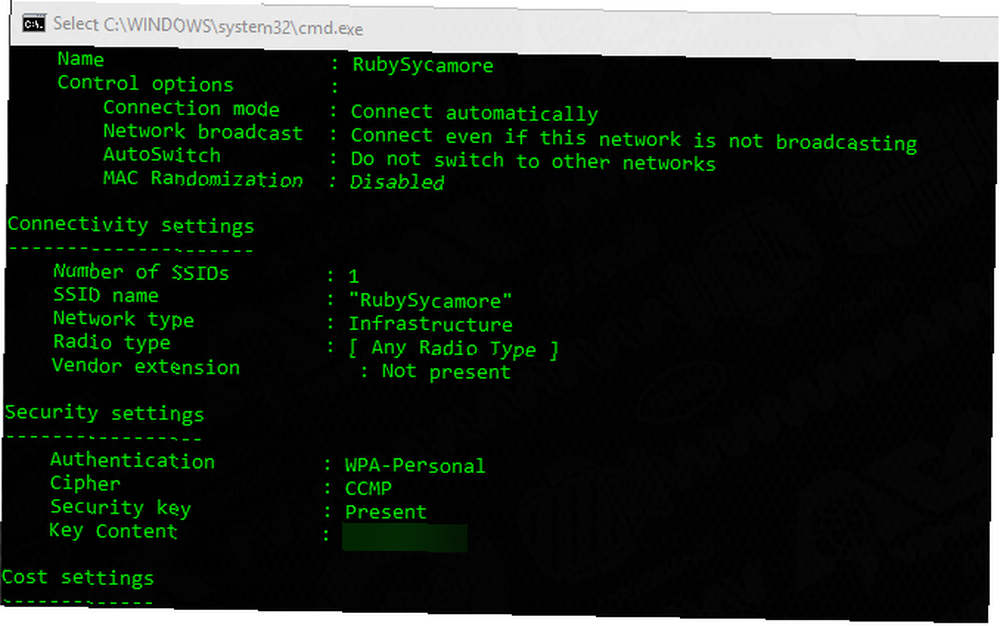
Pamiętaj, że ta metoda nie pozwala zmienić hasła do Wi-Fi. Zobaczymy, jak to zrobić wkrótce.
Jak znaleźć hasło do Wi-Fi w Ustawieniach systemu Windows
Jeśli nie chcesz tworzyć pliku wsadowego, możesz poruszać się po niektórych menu systemu Windows, aby znaleźć hasło Wi-Fi. Minusem jest to, że wymaga wielu kliknięć za każdym razem, gdy chcesz to zrobić.
Aby rozpocząć, przejdź do Ustawienia> Sieć i Internet> Status. Na tej stronie przewiń w dół i wybierz Centrum sieci i udostępniania. Możesz również uzyskać do niego dostęp za pomocą Panelu sterowania, jeśli wolisz - po prostu wyszukaj go za pomocą menu Start.
w Centrum sieci i udostępniania W oknie obok powinno być widoczne łącze z bieżącą nazwą sieci Znajomości. Wybierz to, aby otworzyć nowe okno dialogowe z informacjami o Twojej sieci Wi-Fi.
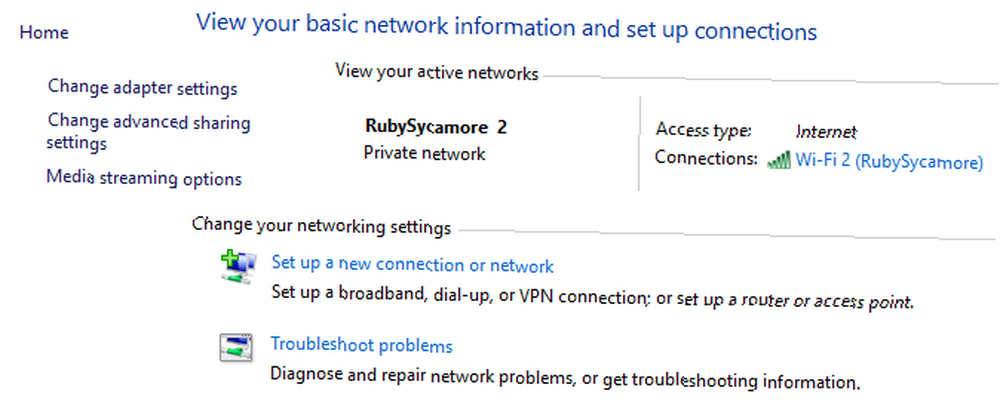
Wybierz Właściwości bezprzewodowe przycisk do kolejnego nowego okna. Tutaj przejdź do Bezpieczeństwo patka. Zobaczysz pole oznaczone Klucz bezpieczeństwa sieci.
Kliknij Pokaż znaki pole wyboru, aby ujawnić hasło do Wi-Fi. W tym celu może zostać wyświetlony monit o podanie poświadczeń administratora.
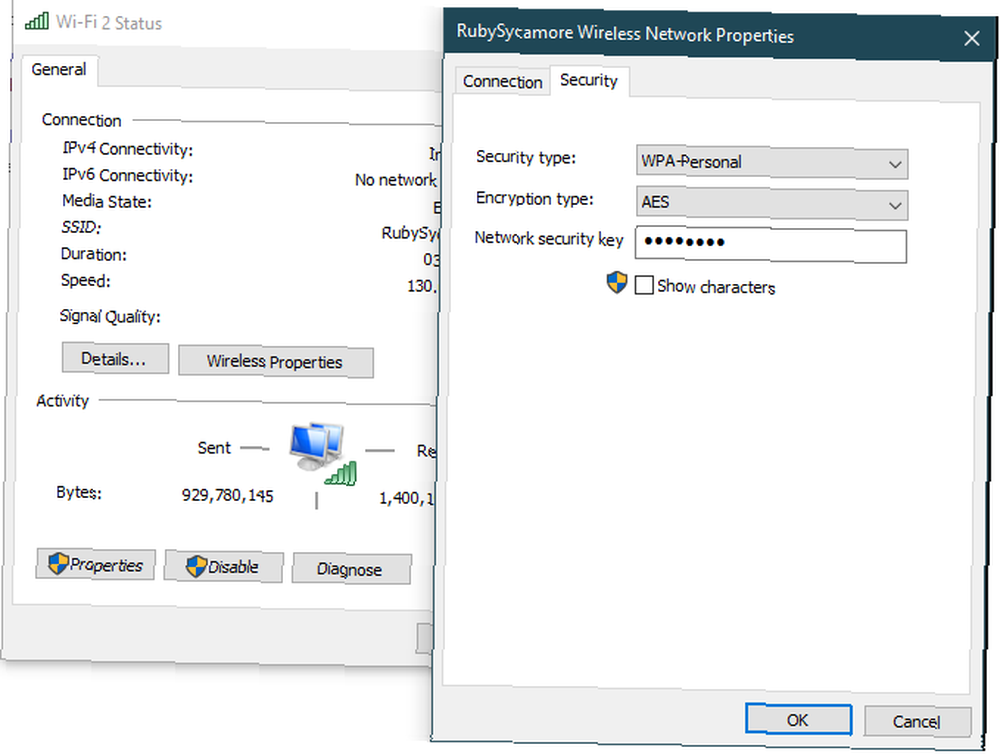
Pamiętaj, że możesz zmienić tekst w Klucz bezpieczeństwa sieci pole, ale robiąc to nie zmieni hasła do Wi-Fi. Zamiast tego zmiana tego pola dostosowuje hasło używane przez system Windows do łączenia się z siecią.
Zakładając, że twoje połączenie działa poprawnie, powinieneś zmienić ten tekst tylko wtedy, gdy pomyliłeś się lub zmieniłeś hasło Wi-Fi. Jeśli wprowadzisz zmiany w tym polu, nie będziesz w stanie połączyć się z Wi-Fi, dopóki go nie naprawisz.
Jak zmienić hasło Wi-Fi na dowolnym komputerze lub laptopie
Obie powyższe metody świetnie sprawdzają się w przypadku hasła Wi-Fi, ale nie pozwalają go zmienić. Jeśli chcesz zmienić hasło do sieci Wi-Fi, musisz zalogować się do routera i dokonać regulacji.
Istnieje kilka dobrych powodów, aby zmienić hasło do Wi-Fi. Być może używałeś słabego hasła w przeszłości i chcesz uczynić go silniejszym. Może ktoś, komu już nie ufasz, ma hasło i nie chcesz, aby miał dostęp do Twojej sieci. W każdym razie zajmuje to tylko kilka chwil, aby ustawić coś innego.
Aby zalogować się do routera, musisz znać jego adres IP. Najłatwiej to zrobić, klikając prawym przyciskiem myszy przycisk Start i wybierając Wiersz polecenia lub Windows PowerShell. Wpisz ipconfig polecenie, a zobaczysz listę informacji. Adres IP routera znajduje się na liście obok Brama domyślna.

Wprowadź ten adres IP do przeglądarki, a następnie musisz się zalogować. To hasło jest inne niż to, którego używasz do łączenia się z siecią. Jeśli go nie zmieniłeś, prawdopodobnie jest to coś ogólnego hasło lub Administrator.
Szybkie wyszukiwanie w Google numeru modelu routera pomoże Ci znaleźć domyślne hasło. Z tego powodu należy natychmiast zmienić hasło, aby zwiększyć bezpieczeństwo sieci bezprzewodowej. 7 prostych wskazówek, jak zabezpieczyć router i sieć Wi-Fi w kilka minut. 7 prostych wskazówek, jak zabezpieczyć router i sieć Wi-Fi w kilka minut. Czy ktoś wącha i podsłuchuje ruch Wi-Fi, kradnie hasła i numery kart kredytowych? Czy w ogóle wiesz, czy ktoś był? Prawdopodobnie nie, więc zabezpiecz swoją sieć bezprzewodową, wykonując 7 prostych kroków. .
W środku dokładne instrukcje będą zależeć od modelu routera. Zasadniczo możesz poszukać sekcji takiej jak Bezprzewodowy lub WLAN, który powinien mieć opcję zmiany hasła sieciowego, między innymi. Mówiąc o tym, dlaczego nie wybrać nowej śmiesznej nazwy Wi-Fi 50 Śmiesznych nazw Wi-Fi, aby zaimponować swoim sąsiadom 50 Śmiesznych nazw Wi-Fi, aby zaimponować swoim sąsiadom Dobra nazwa WLAN ułatwia znalezienie własnej sieci, ale jest zabawna Nazwa Wi-Fi jest zabawna dla wszystkich wokół ciebie. rozśmieszyć sąsiadów?
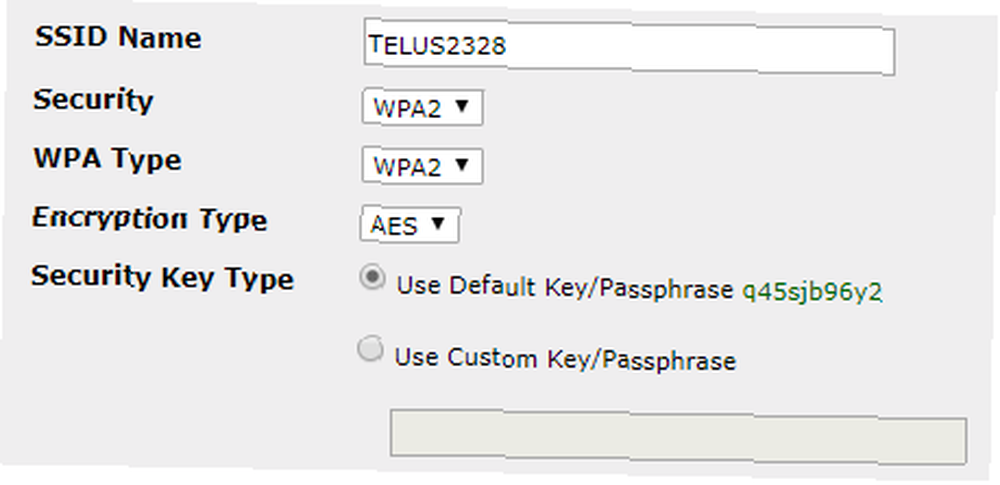
Pamiętaj, że po zmianie hasła Wi-Fi konieczne będzie ponowne wprowadzenie nowego hasła na wszystkich urządzeniach, aby je ponownie połączyć.
Zmiana hasła do Wi-Fi, to proste
Teraz wiesz, jak znaleźć i zmienić hasło Wi-Fi w systemie Windows. Nie jest trudno ujawnić hasło, jeśli je zapomniałeś, a zmiana jest równie prosta. Oczywiście ta metoda nie będzie działać, chyba że masz już połączenie z siecią z prawidłowym hasłem.
Pamiętaj, że powinieneś przechowywać hasło Wi-Fi w bezpiecznym miejscu. Jeśli masz problemy z zapamiętywaniem haseł, zalecamy użycie menedżera haseł. Dowiedz się, który menedżer haseł jest dla Ciebie najlepszy Najlepsi menedżerowie haseł na każdą okazję Najlepsi menedżerowie haseł na każdą okazję Czy masz problemy z zapamiętaniem coraz bardziej skomplikowanych haseł? Czas polegać na jednym z tych bezpłatnych lub płatnych menedżerów haseł! .
Źródło zdjęcia: Shutter_M / Shutterstock











